రచయిత:
Roger Morrison
సృష్టి తేదీ:
24 సెప్టెంబర్ 2021
నవీకరణ తేదీ:
21 జూన్ 2024

విషయము
- అడుగు పెట్టడానికి
- 4 యొక్క పార్ట్ 1: విండోస్ 8 ISO ఫైల్ను సృష్టించండి
- 4 యొక్క పార్ట్ 2: బూటబుల్ USB స్టిక్ సృష్టించడం
- 4 యొక్క పార్ట్ 3: USB నుండి బూట్ చేయడానికి కంప్యూటర్ను సెటప్ చేస్తుంది
- 4 యొక్క 4 వ భాగం: విండోస్ 8 ని ఇన్స్టాల్ చేయండి
- హెచ్చరికలు
- అవసరాలు
మీరు విండోస్ను తరచూ ఇన్స్టాల్ చేస్తే, విండోస్తో బూట్ చేయదగిన యుఎస్బి స్టిక్తో మీ జీవితాన్ని సరళీకృతం చేయవచ్చు. అప్పుడు మీరు ఇకపై ఇన్స్టాలేషన్ డివిడి గీతలు పడటం లేదా ప్రతిసారీ ఇన్స్టాలేషన్ ఫైళ్ళను డౌన్లోడ్ చేయడం గురించి ఆందోళన చెందాల్సిన అవసరం లేదు. విండోస్ 8 ను ఇన్స్టాల్ చేయడానికి మీరు ఉపయోగించగల పరికరంలోకి మీరు పడుకున్న యుఎస్బి స్టిక్ను మార్చడానికి ఈ వ్యాసంలోని దశలను అనుసరించండి!
అడుగు పెట్టడానికి
4 యొక్క పార్ట్ 1: విండోస్ 8 ISO ఫైల్ను సృష్టించండి
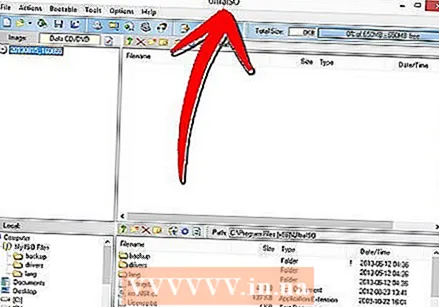 ఇన్స్టాల్ చేయండి బర్న్ చేయడానికి ఉచిత ప్రోగ్రామ్. అనేక ఉచిత ఎంపికలు అందుబాటులో ఉన్నాయి. మీకు ISO ఫైల్లను సృష్టించగల ప్రోగ్రామ్ అవసరం.
ఇన్స్టాల్ చేయండి బర్న్ చేయడానికి ఉచిత ప్రోగ్రామ్. అనేక ఉచిత ఎంపికలు అందుబాటులో ఉన్నాయి. మీకు ISO ఫైల్లను సృష్టించగల ప్రోగ్రామ్ అవసరం. - మీరు ఎప్పుడైనా మీ విండోస్ 8 కాపీని ISO ఫైల్గా స్వీకరించినట్లయితే, మీరు ఈ విభాగాన్ని దాటవేసి తదుపరి విభాగానికి వెళ్లవచ్చు.
 మీ విండోస్ 8 డివిడిని సిడి ట్రేలో ఉంచండి. మీ క్రొత్త బర్నింగ్ ప్రోగ్రామ్ను తెరవండి. "చిత్రానికి కాపీ" లేదా "చిత్రాన్ని సృష్టించు" అనే ఎంపిక కోసం చూడండి. మీ DVD డ్రైవ్ను మూలంగా ఎంచుకోండి.
మీ విండోస్ 8 డివిడిని సిడి ట్రేలో ఉంచండి. మీ క్రొత్త బర్నింగ్ ప్రోగ్రామ్ను తెరవండి. "చిత్రానికి కాపీ" లేదా "చిత్రాన్ని సృష్టించు" అనే ఎంపిక కోసం చూడండి. మీ DVD డ్రైవ్ను మూలంగా ఎంచుకోండి.  మీ ISO ఫైల్ను సేవ్ చేయండి. గుర్తుంచుకోవడానికి సులభమైన పేరు మరియు స్థానాన్ని ఎంచుకోండి. మీరు సృష్టించబోయే ఫైల్ మీరు కాపీ చేస్తున్న డిస్క్ మాదిరిగానే ఉంటుంది. అంటే ఇది మీ హార్డ్డ్రైవ్లో అనేక గిగాబైట్లను తీసుకోవచ్చు. కాబట్టి తగినంత స్థలం అందుబాటులో ఉందని నిర్ధారించుకోండి.
మీ ISO ఫైల్ను సేవ్ చేయండి. గుర్తుంచుకోవడానికి సులభమైన పేరు మరియు స్థానాన్ని ఎంచుకోండి. మీరు సృష్టించబోయే ఫైల్ మీరు కాపీ చేస్తున్న డిస్క్ మాదిరిగానే ఉంటుంది. అంటే ఇది మీ హార్డ్డ్రైవ్లో అనేక గిగాబైట్లను తీసుకోవచ్చు. కాబట్టి తగినంత స్థలం అందుబాటులో ఉందని నిర్ధారించుకోండి. - మీ కంప్యూటర్ మరియు డివిడి డ్రైవ్ను బట్టి ISO ఫైల్ను సృష్టించడానికి చాలా సమయం పడుతుంది.
4 యొక్క పార్ట్ 2: బూటబుల్ USB స్టిక్ సృష్టించడం
 "విండోస్ 7 యుఎస్బి / డివిడి డౌన్లోడ్ సాధనం" ప్రోగ్రామ్ను డౌన్లోడ్ చేయండి. మీరు ఈ ప్రోగ్రామ్ను మైక్రోసాఫ్ట్ నుండి ఉచితంగా డౌన్లోడ్ చేసుకోవచ్చు మరియు పేరు సూచించిన దానికి విరుద్ధంగా, ఇది విండోస్ 8 కోసం కూడా ఉపయోగించవచ్చు. మీరు విండోస్ యొక్క దాదాపు అన్ని వెర్షన్లకు యుటిలిటీని ఉపయోగించవచ్చు.
"విండోస్ 7 యుఎస్బి / డివిడి డౌన్లోడ్ సాధనం" ప్రోగ్రామ్ను డౌన్లోడ్ చేయండి. మీరు ఈ ప్రోగ్రామ్ను మైక్రోసాఫ్ట్ నుండి ఉచితంగా డౌన్లోడ్ చేసుకోవచ్చు మరియు పేరు సూచించిన దానికి విరుద్ధంగా, ఇది విండోస్ 8 కోసం కూడా ఉపయోగించవచ్చు. మీరు విండోస్ యొక్క దాదాపు అన్ని వెర్షన్లకు యుటిలిటీని ఉపయోగించవచ్చు.  మూల ఫైల్ను ఎంచుకోండి. ఇది మొదటి విభాగంలో మీరు సృష్టించిన లేదా డౌన్లోడ్ చేసిన ISO ఫైల్. ఫైల్ యొక్క స్థానాన్ని సూచించడానికి "బ్రౌజ్" పై క్లిక్ చేయండి. మీరు ఫైల్ను ఎంచుకున్నప్పుడు, "తదుపరి" క్లిక్ చేయండి.
మూల ఫైల్ను ఎంచుకోండి. ఇది మొదటి విభాగంలో మీరు సృష్టించిన లేదా డౌన్లోడ్ చేసిన ISO ఫైల్. ఫైల్ యొక్క స్థానాన్ని సూచించడానికి "బ్రౌజ్" పై క్లిక్ చేయండి. మీరు ఫైల్ను ఎంచుకున్నప్పుడు, "తదుపరి" క్లిక్ చేయండి. 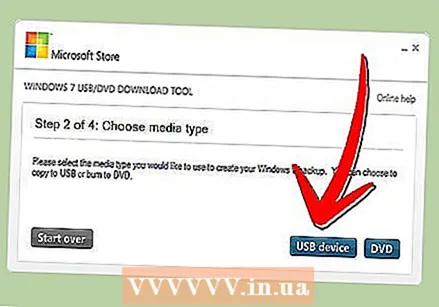 "USB పరికరం" ఎంచుకోండి. DVD లేదా USB బూట్ డిస్క్ను సృష్టించడానికి యుటిలిటీ మిమ్మల్ని అనుమతిస్తుంది. "USB పరికరం" పై క్లిక్ చేయండి.
"USB పరికరం" ఎంచుకోండి. DVD లేదా USB బూట్ డిస్క్ను సృష్టించడానికి యుటిలిటీ మిమ్మల్ని అనుమతిస్తుంది. "USB పరికరం" పై క్లిక్ చేయండి.  కనెక్ట్ చేయబడిన పరికరాల జాబితా నుండి మీ USB డ్రైవ్ను ఎంచుకోండి. మీ USB స్టిక్ గుర్తించబడిందని నిర్ధారించుకోండి. విండోస్ ఇన్స్టాలేషన్ ఫైల్లను కాపీ చేయగలిగేలా మీ యుఎస్బి స్టిక్లో మీకు కనీసం 4 జిబి ఖాళీ స్థలం అవసరం. "బిగిన్ కాపీయింగ్" పై క్లిక్ చేయండి.
కనెక్ట్ చేయబడిన పరికరాల జాబితా నుండి మీ USB డ్రైవ్ను ఎంచుకోండి. మీ USB స్టిక్ గుర్తించబడిందని నిర్ధారించుకోండి. విండోస్ ఇన్స్టాలేషన్ ఫైల్లను కాపీ చేయగలిగేలా మీ యుఎస్బి స్టిక్లో మీకు కనీసం 4 జిబి ఖాళీ స్థలం అవసరం. "బిగిన్ కాపీయింగ్" పై క్లిక్ చేయండి.  ప్రోగ్రామ్ నడుస్తున్నప్పుడు వేచి ఉండండి. ప్రోగ్రామ్ USB స్టిక్ను బూట్ డిస్క్కు ఫార్మాట్ చేసి, ఆపై ISO ఫైల్ను స్టిక్ మీద ఉంచుతుంది. మీ కంప్యూటర్ వేగాన్ని బట్టి కాపీ ప్రక్రియకు 15 నిమిషాలు పట్టవచ్చు.
ప్రోగ్రామ్ నడుస్తున్నప్పుడు వేచి ఉండండి. ప్రోగ్రామ్ USB స్టిక్ను బూట్ డిస్క్కు ఫార్మాట్ చేసి, ఆపై ISO ఫైల్ను స్టిక్ మీద ఉంచుతుంది. మీ కంప్యూటర్ వేగాన్ని బట్టి కాపీ ప్రక్రియకు 15 నిమిషాలు పట్టవచ్చు.
4 యొక్క పార్ట్ 3: USB నుండి బూట్ చేయడానికి కంప్యూటర్ను సెటప్ చేస్తుంది
 BIOS ను నమోదు చేయండి. USB నుండి బూట్ చేయడానికి, మీరు BIOS ను సర్దుబాటు చేయాలి, తద్వారా ఇది హార్డ్ డ్రైవ్కు బదులుగా మొదట USB నుండి బూట్ చేయడానికి ప్రయత్నిస్తుంది. BIOS ను నమోదు చేయడానికి మీ కంప్యూటర్ను పున art ప్రారంభించి, ప్రదర్శించబడిన కీని నొక్కండి. సరైన కీ తయారీదారుని బట్టి మారుతుంది, కానీ సాధారణంగా ఇది F2, F10, F12 లేదా డెల్.
BIOS ను నమోదు చేయండి. USB నుండి బూట్ చేయడానికి, మీరు BIOS ను సర్దుబాటు చేయాలి, తద్వారా ఇది హార్డ్ డ్రైవ్కు బదులుగా మొదట USB నుండి బూట్ చేయడానికి ప్రయత్నిస్తుంది. BIOS ను నమోదు చేయడానికి మీ కంప్యూటర్ను పున art ప్రారంభించి, ప్రదర్శించబడిన కీని నొక్కండి. సరైన కీ తయారీదారుని బట్టి మారుతుంది, కానీ సాధారణంగా ఇది F2, F10, F12 లేదా డెల్. 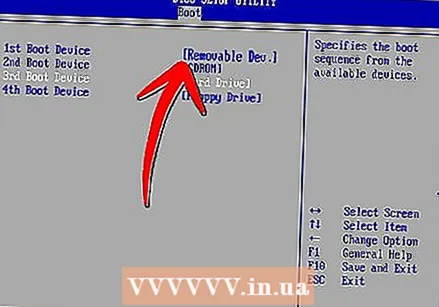 BIOS లోని బూట్ మెనుకి వెళ్ళండి. మొదటి బూట్ పరికరాన్ని మీ USB స్టిక్కు మార్చండి. మీ కర్ర కనెక్ట్ అయి ఉండాలి లేదా మీరు దాన్ని ఎంచుకోలేరు. తయారీదారుని బట్టి, ఇది "తొలగించగల పరికరం" లేదా USB స్టిక్ యొక్క మోడల్ సంఖ్య అవుతుంది.
BIOS లోని బూట్ మెనుకి వెళ్ళండి. మొదటి బూట్ పరికరాన్ని మీ USB స్టిక్కు మార్చండి. మీ కర్ర కనెక్ట్ అయి ఉండాలి లేదా మీరు దాన్ని ఎంచుకోలేరు. తయారీదారుని బట్టి, ఇది "తొలగించగల పరికరం" లేదా USB స్టిక్ యొక్క మోడల్ సంఖ్య అవుతుంది.  మార్పులను సేవ్ చేసి కంప్యూటర్ను పున art ప్రారంభించండి. మీరు బూట్ ఆర్డర్ను సరిగ్గా సర్దుబాటు చేసి ఉంటే, మీరు తయారీదారు యొక్క లోగోను చూసిన తర్వాత విండోస్ 8 ఇన్స్టాలేషన్ ఫైల్ లోడ్ అవుతుంది.
మార్పులను సేవ్ చేసి కంప్యూటర్ను పున art ప్రారంభించండి. మీరు బూట్ ఆర్డర్ను సరిగ్గా సర్దుబాటు చేసి ఉంటే, మీరు తయారీదారు యొక్క లోగోను చూసిన తర్వాత విండోస్ 8 ఇన్స్టాలేషన్ ఫైల్ లోడ్ అవుతుంది.
4 యొక్క 4 వ భాగం: విండోస్ 8 ని ఇన్స్టాల్ చేయండి
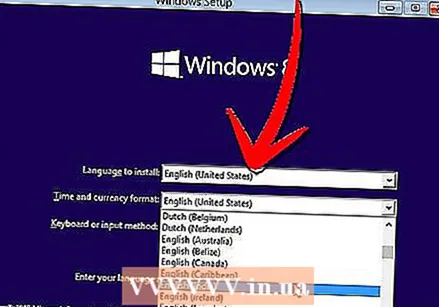 మీ భాషను ఎంచుకోండి. విండోస్ 8 యొక్క సంస్థాపన ప్రారంభమైనప్పుడు, మీరు మొదట భాష, సమయం మరియు కరెన్సీ ఆకృతి మరియు కీబోర్డ్ లేఅవుట్ను ఎంచుకోవచ్చు. మీరు ఈ నెక్స్ట్ ఎంచుకున్నప్పుడు "నెక్స్ట్" పై క్లిక్ చేయండి.
మీ భాషను ఎంచుకోండి. విండోస్ 8 యొక్క సంస్థాపన ప్రారంభమైనప్పుడు, మీరు మొదట భాష, సమయం మరియు కరెన్సీ ఆకృతి మరియు కీబోర్డ్ లేఅవుట్ను ఎంచుకోవచ్చు. మీరు ఈ నెక్స్ట్ ఎంచుకున్నప్పుడు "నెక్స్ట్" పై క్లిక్ చేయండి. 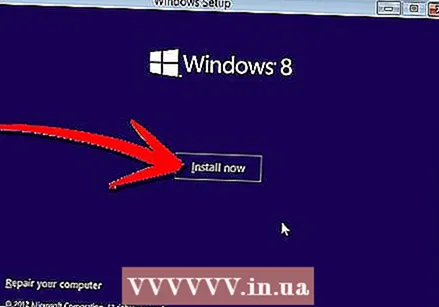 "ఇప్పుడు ఇన్స్టాల్ చేయి" పై క్లిక్ చేయండి. ఇప్పుడు సంస్థాపనా ప్రక్రియ ప్రారంభమవుతుంది. మీరు ఇప్పటికే ఉన్న విండోస్ ఇన్స్టాలేషన్ను రిపేర్ చేయాలనుకున్నప్పుడు ఇతర ఎంపిక.
"ఇప్పుడు ఇన్స్టాల్ చేయి" పై క్లిక్ చేయండి. ఇప్పుడు సంస్థాపనా ప్రక్రియ ప్రారంభమవుతుంది. మీరు ఇప్పటికే ఉన్న విండోస్ ఇన్స్టాలేషన్ను రిపేర్ చేయాలనుకున్నప్పుడు ఇతర ఎంపిక. 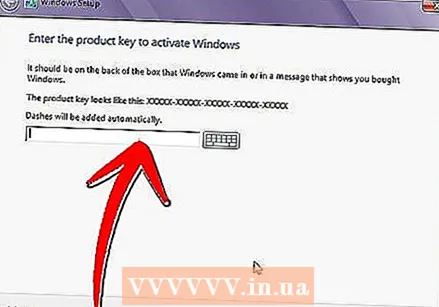 ఉత్పత్తి కీని నమోదు చేయండి. మీరు కొనుగోలు చేసిన విండోస్ 8 కాపీతో వచ్చిన 25 అక్షరాల కోడ్ ఇది. ఇది మీ కంప్యూటర్లోని స్టిక్కర్లో లేదా మీ ల్యాప్టాప్ కింద కనుగొనవచ్చు.
ఉత్పత్తి కీని నమోదు చేయండి. మీరు కొనుగోలు చేసిన విండోస్ 8 కాపీతో వచ్చిన 25 అక్షరాల కోడ్ ఇది. ఇది మీ కంప్యూటర్లోని స్టిక్కర్లో లేదా మీ ల్యాప్టాప్ కింద కనుగొనవచ్చు. - మీరు అక్షరాల సమూహాల మధ్య డాష్లను నమోదు చేయవలసిన అవసరం లేదు.

- ఇది ఐచ్ఛిక దశ కాదు. విండోస్ యొక్క మునుపటి సంస్కరణలతో, మీరు ఉత్పత్తిని నమోదు చేయడానికి 60 రోజులు ఉన్నారు. సంస్థాపనా విధానాన్ని ప్రారంభించే ముందు ఇప్పుడు మీరు కోడ్ను నమోదు చేయాలి.
- మీరు అక్షరాల సమూహాల మధ్య డాష్లను నమోదు చేయవలసిన అవసరం లేదు.
 నిబంధనలను అంగీకరిస్తున్నారు. మీరు నిబంధనలు మరియు షరతులను చదివినప్పుడు, మీరు అంగీకరిస్తున్నారని సూచించే పెట్టెను టిక్ చేయవచ్చు. "తదుపరి" పై క్లిక్ చేయండి.
నిబంధనలను అంగీకరిస్తున్నారు. మీరు నిబంధనలు మరియు షరతులను చదివినప్పుడు, మీరు అంగీకరిస్తున్నారని సూచించే పెట్టెను టిక్ చేయవచ్చు. "తదుపరి" పై క్లిక్ చేయండి.  "కస్టమ్" పై క్లిక్ చేయండి. మీరు విండోస్ను ఇన్స్టాల్ చేయడానికి రెండు మార్గాలు ఉన్నాయి. మీరు "కస్టమ్" ఎంచుకుంటే మీరు విండోస్ 8 యొక్క పూర్తి సంస్థాపన చేయవచ్చు. మీరు "అప్గ్రేడ్" ఎంచుకుంటే, తరువాతి సమయంలో సమస్యలు తలెత్తుతాయి. మీరు శుభ్రమైన కస్టమ్ ఇన్స్టాలేషన్ చేయమని బాగా సిఫార్సు చేయబడింది.
"కస్టమ్" పై క్లిక్ చేయండి. మీరు విండోస్ను ఇన్స్టాల్ చేయడానికి రెండు మార్గాలు ఉన్నాయి. మీరు "కస్టమ్" ఎంచుకుంటే మీరు విండోస్ 8 యొక్క పూర్తి సంస్థాపన చేయవచ్చు. మీరు "అప్గ్రేడ్" ఎంచుకుంటే, తరువాతి సమయంలో సమస్యలు తలెత్తుతాయి. మీరు శుభ్రమైన కస్టమ్ ఇన్స్టాలేషన్ చేయమని బాగా సిఫార్సు చేయబడింది.  విభజనను తుడిచివేయండి. మీరు విండోస్ 8 ను ఎక్కడ ఇన్స్టాల్ చేయాలనుకుంటున్నారో అడుగుతూ ఒక విండో కనిపిస్తుంది. క్లీన్ ఇన్స్టాల్ చేయడానికి, మీరు పాత విభజనను చెరిపివేసి శుభ్రమైన స్లేట్తో ప్రారంభించాలి. "డ్రైవ్ ఎంపికలు (అధునాతన)" పై క్లిక్ చేయండి. ఇక్కడ మీరు విభజనలను తొలగించవచ్చు మరియు సృష్టించవచ్చు.
విభజనను తుడిచివేయండి. మీరు విండోస్ 8 ను ఎక్కడ ఇన్స్టాల్ చేయాలనుకుంటున్నారో అడుగుతూ ఒక విండో కనిపిస్తుంది. క్లీన్ ఇన్స్టాల్ చేయడానికి, మీరు పాత విభజనను చెరిపివేసి శుభ్రమైన స్లేట్తో ప్రారంభించాలి. "డ్రైవ్ ఎంపికలు (అధునాతన)" పై క్లిక్ చేయండి. ఇక్కడ మీరు విభజనలను తొలగించవచ్చు మరియు సృష్టించవచ్చు. - మీ ప్రస్తుత ఆపరేటింగ్ సిస్టమ్ యొక్క విభజనను ఎంచుకోండి మరియు "తొలగించు" బటన్ క్లిక్ చేయండి.
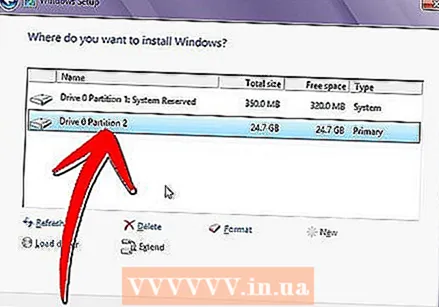
- మీరు మొదట ఈ హార్డ్డ్రైవ్లో ఆపరేటింగ్ సిస్టమ్ను ఇన్స్టాల్ చేసినప్పుడు, తొలగించడానికి విభజనలు లేవు.

- మీ హార్డ్ డ్రైవ్లో బహుళ విభజనలు ఉంటే, మీరు సరైన విభజనను చెరిపివేస్తున్నారని నిర్ధారించుకోండి. తుడిచిపెట్టిన విభజనలో ఉన్న డేటా ఎప్పటికీ పోతుంది.
- విభజన యొక్క తుడవడం నిర్ధారించండి.

- మీ ప్రస్తుత ఆపరేటింగ్ సిస్టమ్ యొక్క విభజనను ఎంచుకోండి మరియు "తొలగించు" బటన్ క్లిక్ చేయండి.
 కేటాయించని స్థలాన్ని ఎంచుకుని, "తదుపరి" క్లిక్ చేయండి. విండోస్ 8 ను ఇన్స్టాల్ చేసే ముందు మీరు కొత్త విభజనను సృష్టించాల్సిన అవసరం లేదు, ఇది స్వయంచాలకంగా చేయబడుతుంది.
కేటాయించని స్థలాన్ని ఎంచుకుని, "తదుపరి" క్లిక్ చేయండి. విండోస్ 8 ను ఇన్స్టాల్ చేసే ముందు మీరు కొత్త విభజనను సృష్టించాల్సిన అవసరం లేదు, ఇది స్వయంచాలకంగా చేయబడుతుంది.  విండోస్ ఫైళ్ళను ఇన్స్టాల్ చేసే వరకు వేచి ఉండండి. "విస్తరించిన విండోస్ ఫైల్స్" పక్కన ఉన్న శాతం నెమ్మదిగా పెరుగుతుంది. ప్రక్రియ యొక్క ఈ భాగం అరగంట వరకు పడుతుంది.
విండోస్ ఫైళ్ళను ఇన్స్టాల్ చేసే వరకు వేచి ఉండండి. "విస్తరించిన విండోస్ ఫైల్స్" పక్కన ఉన్న శాతం నెమ్మదిగా పెరుగుతుంది. ప్రక్రియ యొక్క ఈ భాగం అరగంట వరకు పడుతుంది. - ప్రక్రియ పూర్తయినప్పుడు విండోస్ స్వయంచాలకంగా పున art ప్రారంభించబడుతుంది.

- ప్రక్రియ పూర్తయినప్పుడు విండోస్ స్వయంచాలకంగా పున art ప్రారంభించబడుతుంది.
 విండోస్ డేటాను సేకరిస్తున్నప్పుడు వేచి ఉండండి. కంప్యూటర్ పున ar ప్రారంభించిన తరువాత, మీరు విండోస్ 8 లోగోను చూస్తారు.అ క్రింద, ఒక శాతం విండోస్ తయారీతో ఎంత దూరంలో ఉందో ఒక శాతం సూచిస్తుంది. విండోస్ ఇన్స్టాల్ చేసిన హార్డ్వేర్ గురించి సమాచారాన్ని సేకరిస్తుంది.
విండోస్ డేటాను సేకరిస్తున్నప్పుడు వేచి ఉండండి. కంప్యూటర్ పున ar ప్రారంభించిన తరువాత, మీరు విండోస్ 8 లోగోను చూస్తారు.అ క్రింద, ఒక శాతం విండోస్ తయారీతో ఎంత దూరంలో ఉందో ఒక శాతం సూచిస్తుంది. విండోస్ ఇన్స్టాల్ చేసిన హార్డ్వేర్ గురించి సమాచారాన్ని సేకరిస్తుంది. - అది పూర్తయినప్పుడు, టెక్స్ట్ "దాదాపు పూర్తయింది" గా మారుతుంది.
- మీ కంప్యూటర్ మళ్లీ పున art ప్రారంభించబడుతుంది.
 మీ వ్యక్తిగత సెట్టింగ్లను సెట్ చేయండి. కంప్యూటర్ పున ar ప్రారంభించినప్పుడు, మీరు విండోస్ 8 కోసం రంగు పథకాన్ని సెట్ చేయవచ్చు.
మీ వ్యక్తిగత సెట్టింగ్లను సెట్ చేయండి. కంప్యూటర్ పున ar ప్రారంభించినప్పుడు, మీరు విండోస్ 8 కోసం రంగు పథకాన్ని సెట్ చేయవచ్చు. - విండోస్ 8 సెట్టింగులలో మీరు ఎప్పుడైనా రంగును సర్దుబాటు చేయవచ్చు.
 కంప్యూటర్ పేరును నమోదు చేయండి. ఇది మీ నెట్వర్క్లోని కంప్యూటర్ పేరు. నెట్వర్క్లోని ఏదైనా ఇతర పరికరం మీ కంప్యూటర్ను ఈ పేరుతో గుర్తించగలదు.
కంప్యూటర్ పేరును నమోదు చేయండి. ఇది మీ నెట్వర్క్లోని కంప్యూటర్ పేరు. నెట్వర్క్లోని ఏదైనా ఇతర పరికరం మీ కంప్యూటర్ను ఈ పేరుతో గుర్తించగలదు. - మీ వైర్లెస్ నెట్వర్క్ను ఎంచుకోండి. మీకు వైఫైతో కంప్యూటర్ లేదా ఇతర పరికరం ఉంటే, మీరు వైర్లెస్ నెట్వర్క్ను ఎంచుకోగల మెను ఇప్పుడు కనిపిస్తుంది. మీరు ఇంకా నెట్వర్క్ కార్డ్ డ్రైవర్ను ఇన్స్టాల్ చేయకపోతే, ఈ దశ స్వయంచాలకంగా దాటవేయబడుతుంది.
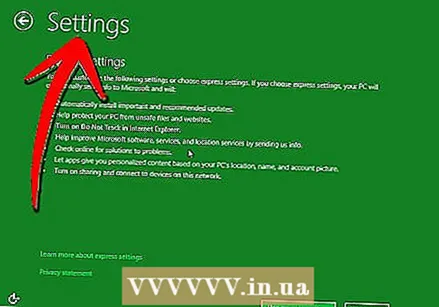 మీ సెట్టింగ్లను ఎంచుకోండి. ఆటోమేటిక్ అప్డేట్స్, విండోస్ డిఫెండర్, మైక్రోసాఫ్ట్ కు దోష సందేశాలను పంపడం మరియు ఇతర విషయాలను సక్రియం చేసే "ఎక్స్ప్రెస్ సెట్టింగులు" చాలా సాధారణ ఎంపిక.
మీ సెట్టింగ్లను ఎంచుకోండి. ఆటోమేటిక్ అప్డేట్స్, విండోస్ డిఫెండర్, మైక్రోసాఫ్ట్ కు దోష సందేశాలను పంపడం మరియు ఇతర విషయాలను సక్రియం చేసే "ఎక్స్ప్రెస్ సెట్టింగులు" చాలా సాధారణ ఎంపిక. - మీరు సెట్టింగులను మీరే నిర్ణయించాలనుకుంటే, మీరు "సర్దుబాటు" ఎంచుకోవచ్చు.
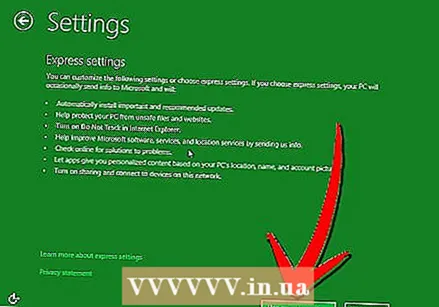
- మీరు సెట్టింగులను మీరే నిర్ణయించాలనుకుంటే, మీరు "సర్దుబాటు" ఎంచుకోవచ్చు.
 ఒక ఖాతాను సృష్టించండి. Windows కి లాగిన్ అవ్వడానికి మీకు ఖాతా అవసరం. మైక్రోసాఫ్ట్ మైక్రోసాఫ్ట్ ఖాతాను ఉపయోగించమని సిఫారసు చేస్తుంది, తద్వారా మీరు విండోస్ స్టోర్ నుండి కొనుగోళ్లు చేయవచ్చు. మీకు మైక్రోసాఫ్ట్ ఖాతా లేకపోతే, మీరు చెల్లుబాటు అయ్యే ఇమెయిల్ చిరునామాతో ఉచితంగా ఒకదాన్ని సృష్టించవచ్చు.
ఒక ఖాతాను సృష్టించండి. Windows కి లాగిన్ అవ్వడానికి మీకు ఖాతా అవసరం. మైక్రోసాఫ్ట్ మైక్రోసాఫ్ట్ ఖాతాను ఉపయోగించమని సిఫారసు చేస్తుంది, తద్వారా మీరు విండోస్ స్టోర్ నుండి కొనుగోళ్లు చేయవచ్చు. మీకు మైక్రోసాఫ్ట్ ఖాతా లేకపోతే, మీరు చెల్లుబాటు అయ్యే ఇమెయిల్ చిరునామాతో ఉచితంగా ఒకదాన్ని సృష్టించవచ్చు. - మీకు ఇమెయిల్ చిరునామా లేకపోతే, మీరు ఒకదాన్ని సృష్టించడానికి "క్రొత్త ఇమెయిల్ చిరునామా కోసం సైన్ అప్ చేయండి" పై క్లిక్ చేయవచ్చు. దీని కోసం మీకు పని చేసే ఇంటర్నెట్ కనెక్షన్ అవసరం.

- మీరు మైక్రోసాఫ్ట్ ఖాతా లేకుండా పాత మార్గంలో సైన్ ఇన్ చేయాలనుకుంటే, మీరు దిగువ లింక్ను క్లిక్ చేయవచ్చు. ఈ విధంగా మీరు విండోస్ యొక్క మునుపటి సంస్కరణల మాదిరిగానే లాగిన్ అవ్వవచ్చు.
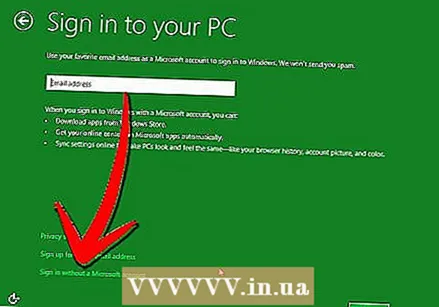
- మీకు ఇమెయిల్ చిరునామా లేకపోతే, మీరు ఒకదాన్ని సృష్టించడానికి "క్రొత్త ఇమెయిల్ చిరునామా కోసం సైన్ అప్ చేయండి" పై క్లిక్ చేయవచ్చు. దీని కోసం మీకు పని చేసే ఇంటర్నెట్ కనెక్షన్ అవసరం.
 విండోస్ ప్రారంభమయ్యేటప్పుడు వివరణ చూడండి. మీరు మీ అన్ని ప్రాధాన్యతలను సెట్ చేసిన తర్వాత, విండోస్ సంస్థాపన యొక్క చివరి దశలను చేస్తుంది. వేచి ఉన్నప్పుడు మీరు విండోస్ 8 ను ఉపయోగించడం గురించి చిట్కాలను చూడవచ్చు. ప్రక్రియ పూర్తయినప్పుడు, మీరు ప్రారంభ స్క్రీన్ను చూస్తారు. మీరు విండోస్ 8 ను ఉపయోగించడం ప్రారంభించడానికి సిద్ధంగా ఉన్నారు.
విండోస్ ప్రారంభమయ్యేటప్పుడు వివరణ చూడండి. మీరు మీ అన్ని ప్రాధాన్యతలను సెట్ చేసిన తర్వాత, విండోస్ సంస్థాపన యొక్క చివరి దశలను చేస్తుంది. వేచి ఉన్నప్పుడు మీరు విండోస్ 8 ను ఉపయోగించడం గురించి చిట్కాలను చూడవచ్చు. ప్రక్రియ పూర్తయినప్పుడు, మీరు ప్రారంభ స్క్రీన్ను చూస్తారు. మీరు విండోస్ 8 ను ఉపయోగించడం ప్రారంభించడానికి సిద్ధంగా ఉన్నారు.
హెచ్చరికలు
- ఇలా చేయడం వల్ల ప్రస్తుతం మీ USB స్టిక్లో ఉన్న ప్రతిదీ చెరిపివేయబడుతుంది. మీరు ఉంచాలనుకునే ప్రతిదానికీ మీకు మంచి బ్యాకప్ ఉందని నిర్ధారించుకోండి.
- విండోస్ యొక్క క్రొత్త సంస్కరణను ఇన్స్టాల్ చేయడం వలన ఫోటోలు, సంగీతం మరియు సేవ్ చేసిన ఆటలు వంటి మీ వ్యక్తిగత డేటాను తొలగించవచ్చు. క్రొత్త విండోస్ వెర్షన్ను ఇన్స్టాల్ చేసే ముందు మంచి బ్యాకప్ చేయండి.
అవసరాలు
- USB స్టిక్ - కనీసం 4 GB
- విండోస్ 8 తో ISO ఫైల్ లేదా DVD



